Top 4 des convertisseurs MOV en MP3 : convertissez vos fichiers en toute simplicité
MOV est un format de conteneur multimédia communément associé à QuickTime d'Apple. Ce format est couramment utilisé pour enregistrer du contenu vidéo et audio, en particulier pour le montage et la lecture de vidéos sur des appareils Apple. Néanmoins, en raison de sa taille de fichier importante et de la nécessité d'un logiciel spécifique pour accéder aux fichiers MOV, de nombreux utilisateurs choisissent de convertir les fichiers MOV en MP3, qui est un format audio largement accepté. Les fichiers MP3 sont plus compacts, compatibles avec presque tous les appareils et idéaux pour écouter des pistes audio extraites de vidéos. Dans ce guide, nous partagerons 4 méthodes de conversion de MOV en MP3. Continuez à lire pour choisir la meilleure méthode pour vos besoins.
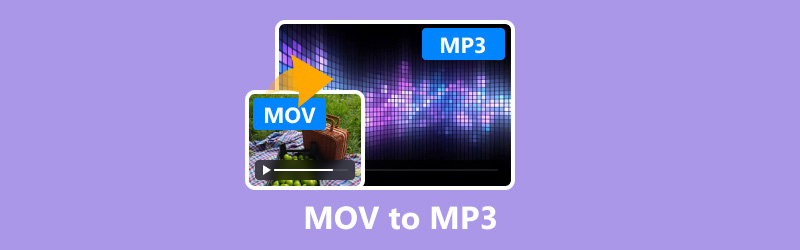
- LISTE DES GUIDES
- Méthode 1. Comment convertir MOV en MP3 avec ArkThinker Video Converter Ultimate
- Méthode 2. Comment convertir MOV en MP3 avec Audacity
- Méthode 3. Comment convertir MOV en MP3 avec QuickTime Player
- Méthode 4. Comment convertir MOV en MP3 avec CloudConvert
- FAQ
| ArkThinker Convertisseur Vidéo Ultime | Audace | QuickTime | Conversion en ligne | |
|---|---|---|---|---|
| Plate-forme | Windows, Mac | Windows, Mac, Linux | Mac | Basé sur le Web |
| Facilité d'utilisation | Haut | Moyen | Haut | Facile |
| Vitesse de conversion | Rapide | Modéré | Rapide | Varie |
| Qualité de sortie | Excellent | Haut | Bien | Bien |
| Taille du fichier | Moyen | Petit | Petit | Moyen |
| Coût | Payant (essai gratuit) | Gratuit | Gratuit | Gratuit (limité) |
| Réglages avancés | Extensif | Modéré | Basique | Basique |
| Traitement par lots | Oui | Oui | Non | Oui |
| Formats pris en charge | Plus de 1000 formats | Formats audio uniquement | Formats vidéo limités | Formats multiples |
| Internet requis | Non | Non | Non | Oui |
Méthode 1. Comment convertir MOV en MP3 avec ArkThinker Video Converter Ultimate
ArkThinker Convertisseur Vidéo Ultime est un puissant convertisseur multimédia qui prend en charge plus de 1000 formats, y compris MOV en MP3. Cet outil est parfait pour ceux qui ont besoin d'une solution fiable et rapide avec des fonctionnalités supplémentaires telles que l'édition vidéo, la conversion par lots et l'accélération GPU.
- Prend en charge plus de 1000 formats pour la conversion audio et vidéo.
- La conversion par lots peut réduire considérablement votre temps.
- Créez de courtes vidéos avec des photos et des vidéos.
- Améliorez la qualité de la vidéo SD en HD, voire 4K, 5K ou 8K.
Ajouter un fichier MOV
Téléchargez et installez gratuitement ArkThinker Video Converter Ultimate sur votre appareil Windows ou Mac.
Lancez le convertisseur MOV en MP3 et cliquez sur le bouton Ajouter des fichiers bouton pour télécharger votre fichier MOV ou plusieurs fichiers MOV simultanément.

Choisissez MP3 comme format d'exportation
Recherchez le menu déroulant Format de sortie, sélectionnez MP3 parmi les options, et dirigez-vous vers le l'audio section sous le Profil languette.

Pour plus de personnalisation, cliquez sur le Profil personnalisé option à côté du menu déroulant MP3. Ici, vous pouvez modifier les canaux, le taux d'échantillonnage, le débit binaire et le codec audio. Si vous êtes satisfait de vos modifications, cliquez sur OK pour les enregistrer.

Convertissez vos fichiers MOV en MP3
En bas de l'interface, définissez le Dossier de sortie pour indiquer où vous souhaitez que les fichiers MP3 convertis soient enregistrés. Une fois que tout est configuré, cliquez sur Convertir tout pour démarrer le processus de conversion.
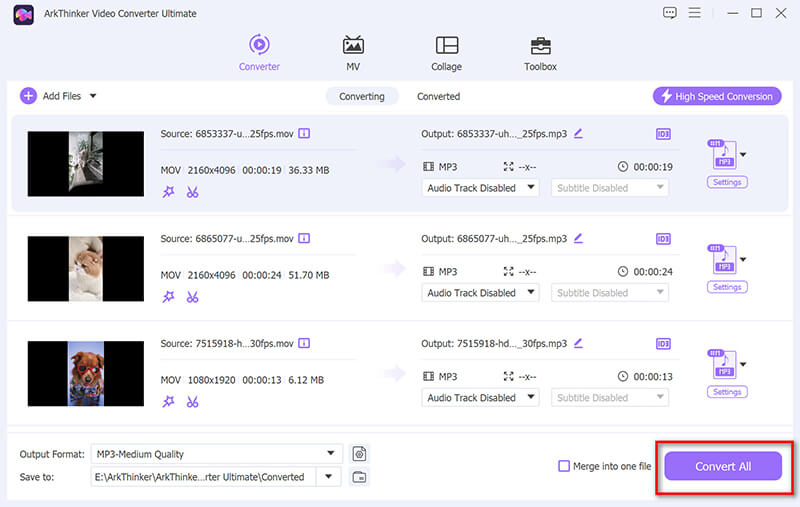
Assurez-vous de spécifier le dossier de sortie en bas de l'écran pour l'emplacement de vos fichiers MP3 convertis.
Verdict. ArkThinker Video Converter Ultimate est un outil polyvalent et efficace qui offre des conversions de haute qualité avec de nombreuses options de personnalisation. Cependant, il s'agit d'un logiciel payant, qui pourrait ne pas plaire aux utilisateurs à la recherche d'une solution gratuite.
Méthode 2. Comment convertir MOV en MP3 avec Audacity
Audacity est un logiciel open source populaire enregistreur audio, éditeur et convertisseur audio de base. C'est un excellent choix pour les utilisateurs qui ont besoin d'un outil gratuit et fiable avec certaines capacités d'édition audio. Cependant, il s'agit d'un convertisseur audio vers MP3, vous devez donc convertir les fichiers MOV en installant un programme tiers, FFmpeg.
Installer la bibliothèque FFmpeg
Audacity a besoin de la bibliothèque FFmpeg pour importer et travailler avec des fichiers MOV.
Téléchargez FFmpeg sur votre ordinateur et suivez les instructions pour installer FFmpeg. Après cela, ouvrez Audacity, accédez à Modifier > Préférences, sélectionnez le Bibliothèques onglet. Appuyez sur le Situer... bouton adjacent à la bibliothèque FFmpeg et suivez les instructions pour trouver la bibliothèque FFmpeg que vous avez installée.

Importer le fichier MOV dans Audacity
Lancez Audacity sur votre ordinateur. Cliquez sur Déposer > Importer > L'audio....
Explorez et choisissez le fichier MOV que vous souhaitez transformer en MP3. Cliquez sur Ouvrir. Audacity importera l'audio du fichier MOV dans l'espace de travail.
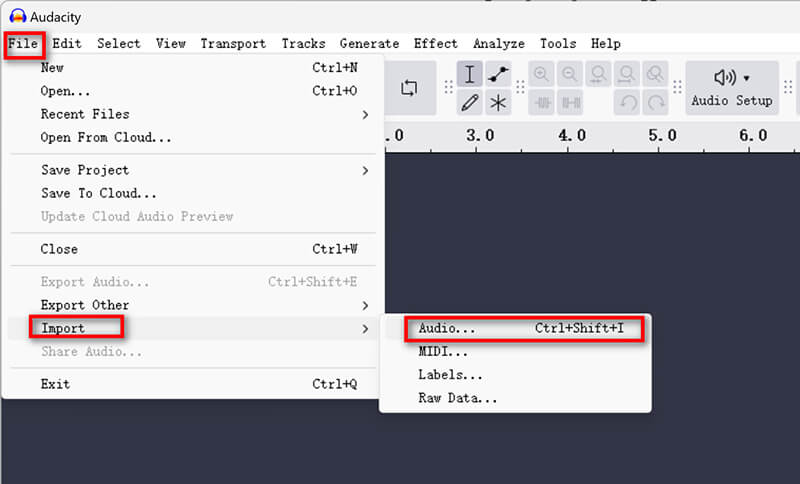
Vous avez la possibilité de modifier l'audio avant de procéder à la conversion. Audacity propose divers outils pour découper, normaliser et appliquer des effets. Si aucune modification n'est requise, vous pouvez ignorer cette étape.
Exporter MOV en MP3
Cliquer sur Déposer > Exporter > Exporter au format MP3Dans la fenêtre Exporter, choisissez l’emplacement où vous souhaitez enregistrer le fichier MP3.
Dans le Options de format, vous avez la possibilité de modifier le nom du fichier et de choisir votre qualité préférée. Gardez à l'esprit que des débits binaires plus élevés conduisent à une meilleure qualité, mais ils augmentent également la taille du fichier.
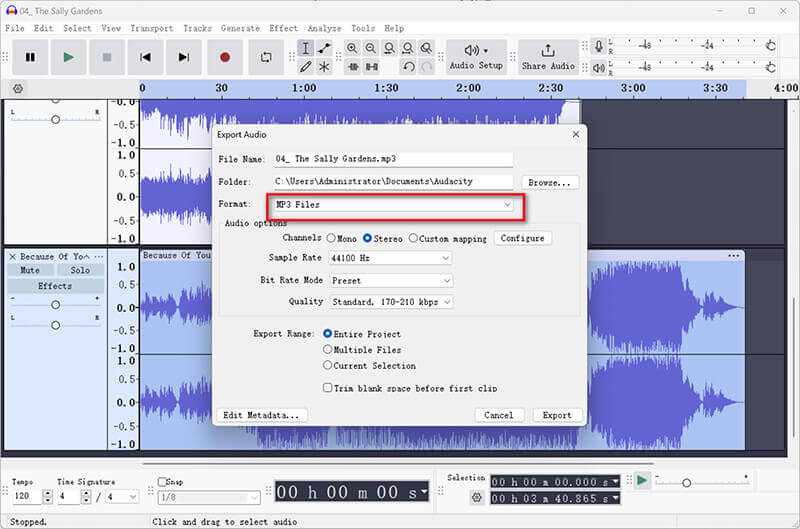
Audacity vous permet d'ajouter des balises de métadonnées, telles que le nom de l'artiste, le titre de l'album, etc., dans la fenêtre Modifier les balises de métadonnées. Cette étape est facultative.
Enregistrez le fichier MP3.
Une fois que vous êtes satisfait des paramètres du MP3, cliquez simplement sur Sauvegarder. Audacity traitera le fichier et l'exportera au format MP3.
Verdict. Audacity est un outil robuste pour les utilisateurs qui souhaitent effectuer à la fois des conversions et des modifications audio de base. Cependant, il manque de simplicité et de rapidité par rapport aux outils de conversion plus spécialisés et ne prend pas en charge les conversions par lots.
Méthode 3. Comment convertir MOV en MP3 avec QuickTime Player
QuickTime Player, créé par Apple, est un lecteur multimédia souvent préinstallé sur les ordinateurs Mac. Il permet de convertir des fichiers MOV en M4A et d'utiliser iTunes pour convertir des fichiers M4A en MP3 sans avoir à télécharger de logiciel supplémentaire.
Ajouter un fichier MOV
Lancez QuickTime Player sur votre Mac. QuickTime est généralement préinstallé, vous devriez donc pouvoir le trouver dans votre dossier Applications.
Cliquer sur Déposer dans le menu supérieur et sélectionnez Ouvrir le fichier... à partir du menu déroulant.
Parcourez votre ordinateur pour trouver le fichier MOV que vous souhaitez convertir et cliquez sur Ouvrir.
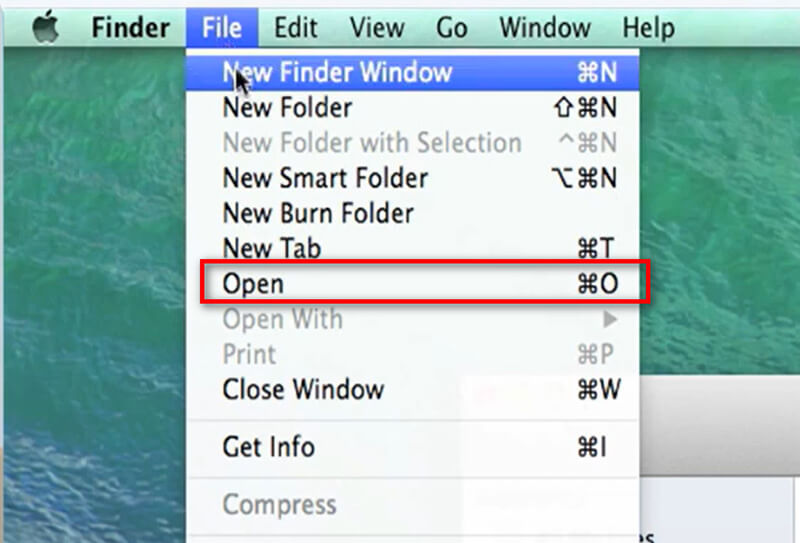
Exporter le M4A
Une fois votre fichier MOV ouvert dans QuickTime Player, cliquez sur Déposer à nouveau dans le menu du haut.
Cette fois, sélectionnez Exporter sous et choisissez Audio uniquement... dans le menu déroulant.
Dans la boîte de dialogue qui apparaît, vous verrez que le format de fichier par défaut est défini sur M4A.
Ces étapes sont similaires à Exporter QuickTime vers MP4.
QuickTime Player n'exporte pas directement au format MP3, vous devrez donc d'abord l'exporter au format M4A.
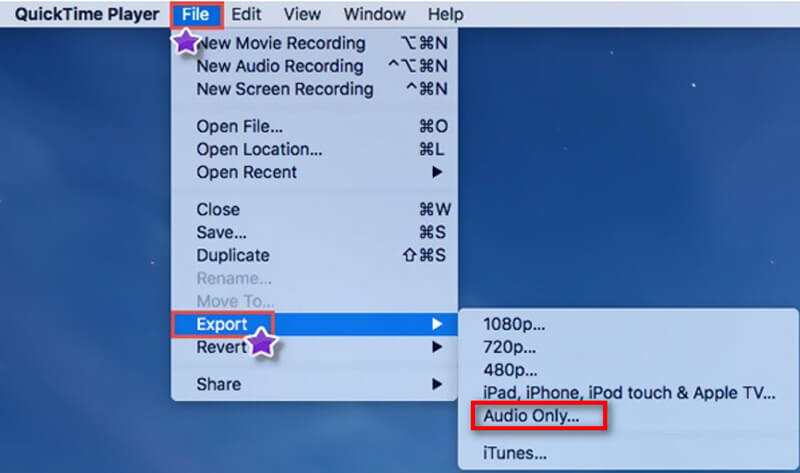
Convertir M4A en MP3
Si vous avez besoin d'un fichier MP3, vous pouvez convertir le fichier M4A exporté en MP3 à l'aide d'un autre outil tel qu'iTunes.
Importez le fichier M4A dans votre bibliothèque iTunes.
Dans iTunes, allez dans Préférences > Général > Paramètres d'importation et choisissez Encodeur MP3.
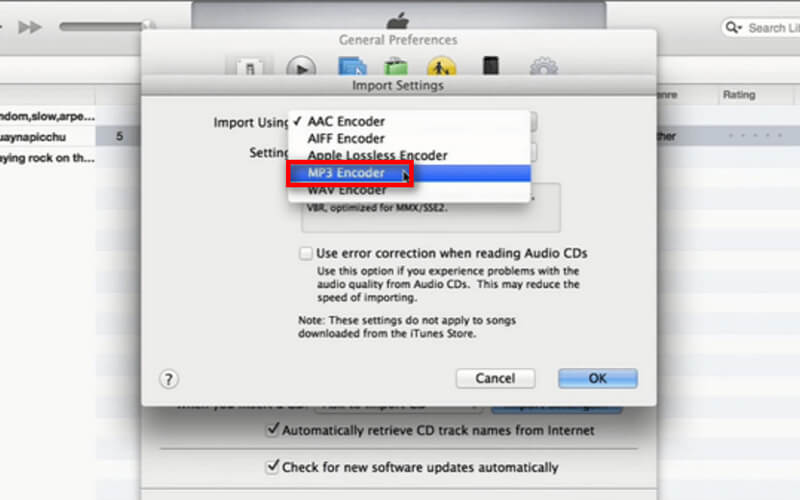
Sélectionnez le fichier M4A dans votre bibliothèque, puis cliquez sur Déposer > Convertir > Créer une version MP3.
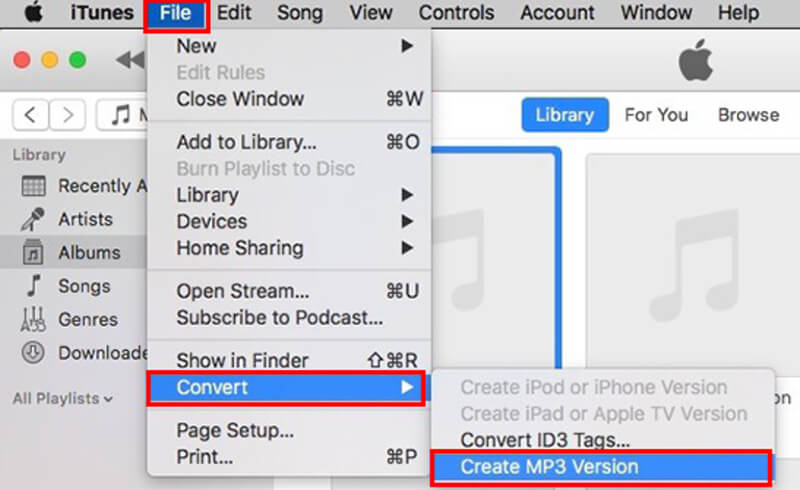
Verdict:Cette méthode ne fournit pas de moyen simple pour extraire l'audio d'un fichier MOV. Elle nécessite de convertir MOV en M4A, puis d'utiliser l'outil intégré d'iTunes pour changer M4A en MP3. Cependant, les 2 outils sont gratuits et préinstallés sur votre ordinateur Mac.
Méthode 4. Comment convertir MOV en MP3 avec CloudConvert
CloudConvert est un service Web qui vous permet de convertir des fichiers sans télécharger de logiciel. Il est parfait pour les utilisateurs qui ont besoin d'une conversion rapide en déplacement.
Télécharger le fichier MOV sur CloudConvert
Ouvrez votre navigateur Web et accédez au site Web de CloudConvert. Sur la page d'accueil, cliquez sur le bouton Choisir le dossier bouton.
Une boîte de dialogue apparaîtra, vous permettant de choisir la source du fichier : votre ordinateur, une URL ou un stockage cloud. Une fois votre sélection effectuée, le téléchargement commencera, le temps nécessaire dépendant de la taille du fichier et de la vitesse de votre connexion Internet.
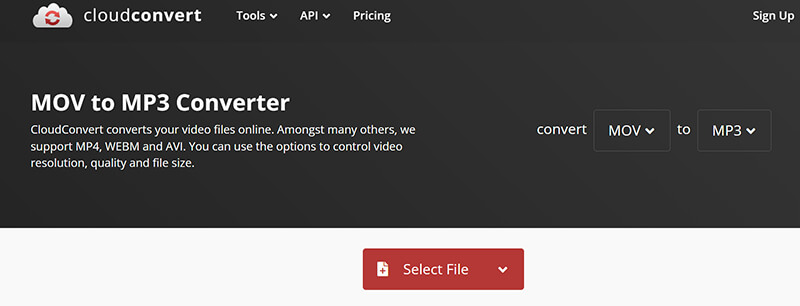
Choisissez le format de sortie MP3
Après le téléchargement, vous verrez votre fichier répertorié avec son format (MOV). Cliquez sur le menu déroulant des formats à côté du nom du fichier. Dans le menu déroulant, sélectionnez l'audio puis choisissez MP3 comme format de sortie.
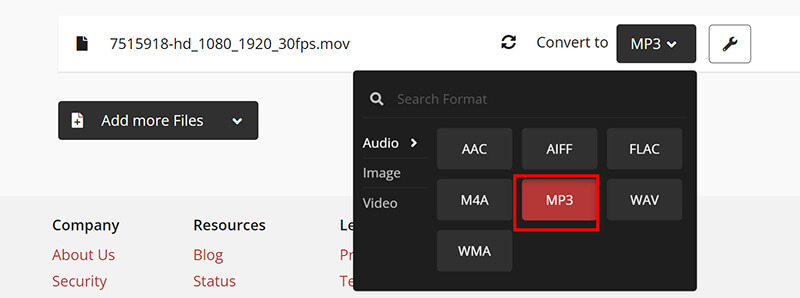
CloudConvert propose divers paramètres pour personnaliser votre conversion avec des fonctionnalités de débit binaire, de canaux, de volume et de découpage.
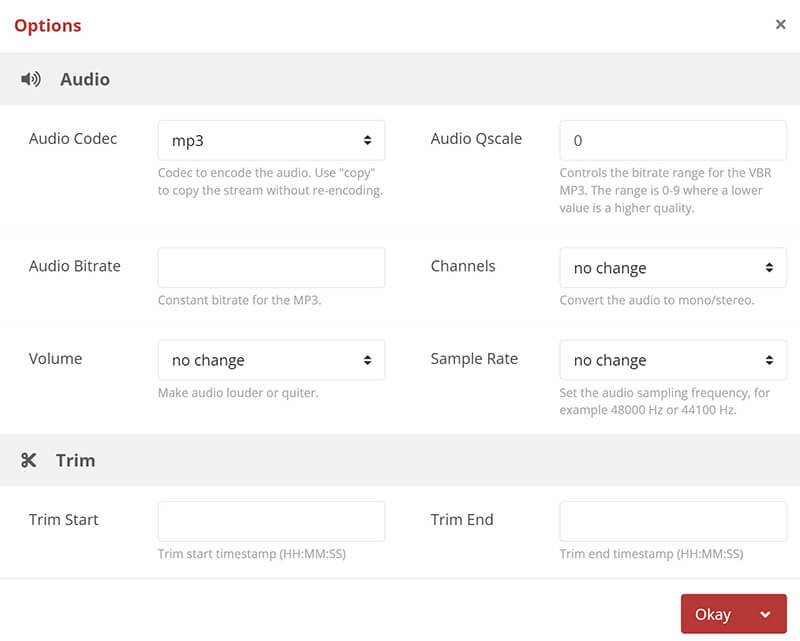
Convertir MOV en MP3 en ligne
Après avoir configuré les paramètres, cliquez sur le Convertir bouton.
Le processus de conversion démarre et une barre de progression s'affiche. Le temps nécessaire varie en fonction de la taille du fichier et de la charge du serveur.
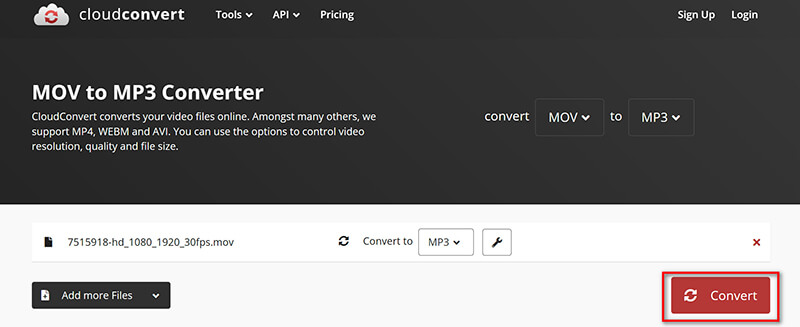
Télécharger le fichier MP3
Une fois la conversion terminée, un Télécharger Le bouton apparaît. Cliquez dessus pour enregistrer le fichier MP3 sur votre appareil.

Verdict:En suivant ces instructions, vous pouvez facilement transformer un fichier MOV au format MP3 à l'aide de CloudConvert. Cette méthode est rapide, efficace et ne nécessite aucune installation de logiciel, ce qui en fait une option parfaite pour quiconque cherche à transformer des fichiers vidéo en audio. Gardez cependant à l'esprit qu'elle dépend fortement de votre connexion Internet et que la version gratuite peut être soumise à certaines restrictions.
FAQ
Quel est le meilleur réglage de qualité audio pour les fichiers MP3 ?
La meilleure qualité audio pour les fichiers MP3 se situe généralement entre 192 kbps et 320 kbps. Un débit binaire plus élevé signifie une meilleure qualité mais une taille de fichier plus importante. Si vous souhaitez un équilibre entre qualité et taille de fichier, 192 kbps est généralement suffisant pour la plupart des besoins.
Quel est le meilleur logiciel pour extraire l'audio des fichiers MOV ?
ArkThinker Video Converter Ultimate est fortement recommandé pour sa sortie de haute qualité, sa vitesse et ses fonctionnalités supplémentaires. Cependant, si vous avez besoin d'une option gratuite, Audacity est également un excellent choix, surtout si vous souhaitez des fonctionnalités d'édition audio de base.
Puis-je convertir MOV en MP3 sur mon téléphone ?
Oui, vous pouvez convertir MOV en MP3 sur votre téléphone à l'aide d'applications mobiles comme Media Converter ou d'outils en ligne comme Online-Convert, qui sont accessibles via un navigateur mobile.
Conclusion
Convertir un fichier MOV en MP3 peut être une tâche simple avec les bons outils. Ce guide a fourni un aperçu de quatre méthodes différentes, chacune avec ses forces et ses faiblesses. Que vous ayez besoin d'une solution puissante et riche en fonctionnalités comme ArkThinker Video Converter Ultimate, d'un outil gratuit et flexible comme Audacity, de la commodité de QuickTime Player ou de l'accessibilité de CloudConvert, il existe une option pour tout le monde. Quel outil est votre méthode préférée ? Ou avez-vous d'autres recommandations ? Laissez vos commentaires ci-dessous.
Que pensez-vous de cette publication? Cliquez pour noter cet article.
Excellent
Notation: 4.7 / 5 (basé sur 400 voix)
Trouver plus de solutions
MOV en GIF : approche fiable pour convertir le format MOV au format GIF Compresser un fichier MOV – Comment compresser un fichier QuickTime MOV Top 6 des éditeurs de balises MP3 pour éditer facilement les métadonnées de fichiers audio 10 meilleurs découpeurs MP3 pour découper des fichiers MP3 sur différents appareils Recadrer un fichier MOV : 6 meilleures solutions pour le faire sans effort Top 5 des enregistreurs Skype MP3 pour capturer des conversations SkypeArticles relatifs
- Convertir la vidéo
- Guide étape par étape pour convertir M2TS en MKV
- Top 5 des convertisseurs WebM vers MP4 en 2024
- Comment convertir WAV en MP3 avec 5 outils sans limites
- Les 4 meilleurs convertisseurs pour modifier la taille et le rapport hauteur/largeur d'une vidéo
- 4 façons de convertir MP4 en WebM en ligne. Ordinateur et mobile
- Qu'est-ce qu'un fichier DAV et comment le lire
- Revue ultime de XMedia Recode [Étapes incluses]
- Les 5 meilleures façons de vous aider à convertir le format QuickTime en MP4
- Comment obtenir votre film MP4 et l'exporter depuis le lecteur VLC
- Revue ultime du convertisseur vidéo VideoSolo [2024]



